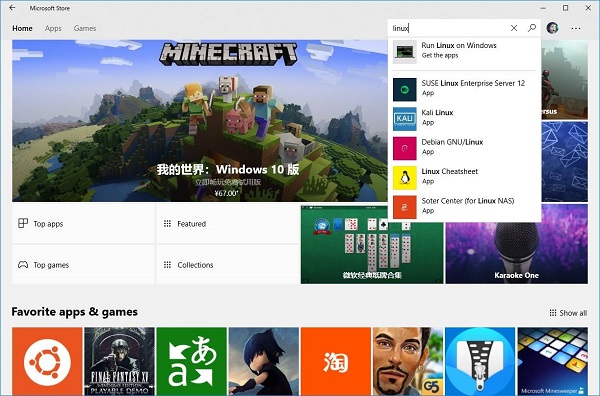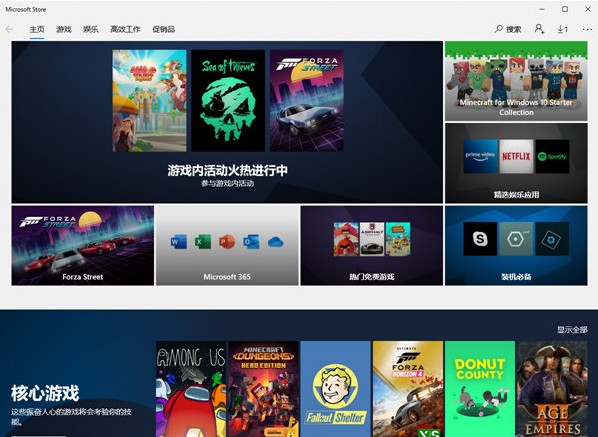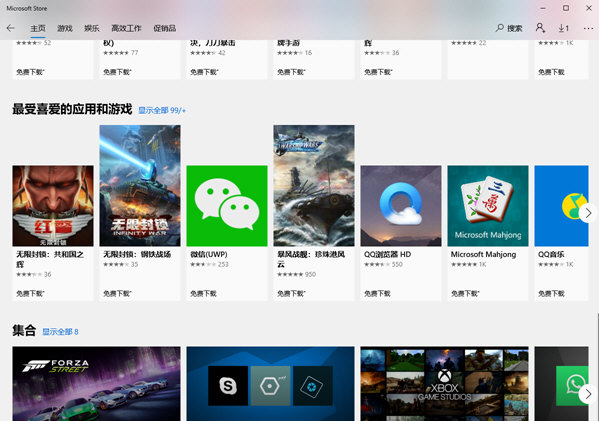MicrosoftStore是一款非常实用的应用商店,包含了非常全面的应用程序,用户可以在这个商店里下载正版的软件资源,提供了数以万计的优秀软件,软件提供了订阅功能,方便用户更好的管理自己的商店。对这款软件感兴趣的朋友欢迎下载使用。
Microsoft Store安装方法
1、首先在本页面点击下载Microsoft Store安装包,然后进行解压。

2、解压之后打开解压的文件,选择一个点击进行安装。
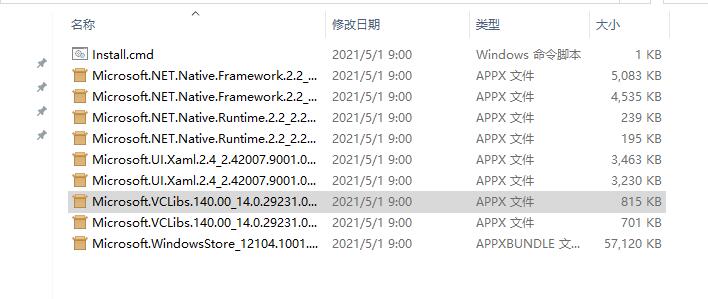
3、根据安装的步骤一步步完成安装就可以了。
Microsoft Store功能
1、礼物功能
可以赠送好友游戏和APP,选择“作为礼物购买”,输入收件人的电子邮件地址即可赠送。
2、订阅服务
订阅自己感兴趣的APP,并附带更多的功能,方便用户更好的管理自己的应用程序。
3、下载功能
有大量的正版软件和游戏资源供用户随时在线下载。
Microsoft Store怎么改下载位置
1、首先打开系统设置,在左侧选择【存储】,在右侧点击【更改新内容的保存位置】。
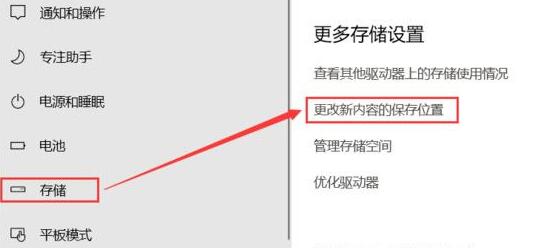
2、在【新的应用将保存到】选择需要的磁盘进行保存设置。
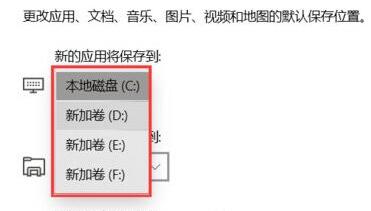
3、设置完成后就能看到如下图中所示的文件,这个就是下载应用安装的文件夹。
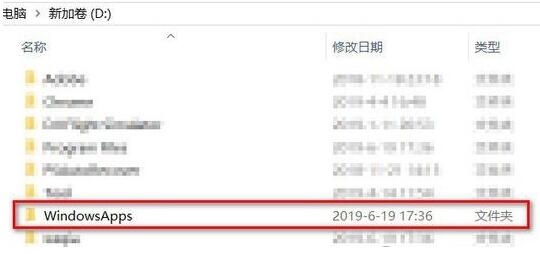
microsoft store打不开解决方法
1、打开电脑,查看网络设置,看看网络是否正常联网。
2、点击桌面下角的【开始】中的【设置】,找到“更新与安全”。
3、进入后在应用更新的界面,点击【检查更新】。
4、系统会自动检查并下载相应的更新程序。
5、然后再重启打开Microsoft store软件就可以解决问题了。
microsoft store无法加载页面解决方法
方法一:
1、首先我们按下“Win+i”打开设置面板,选择“网络和internet”。

2、然后在更改网络设置下选择“更改适配器选项”。
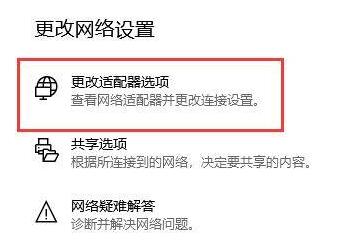
3、接着右键选中“WLAN”,点击“属性”。
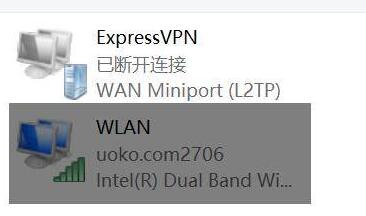
4、然后找到其中的“internet协议版本4(TCP/IPv4)”。
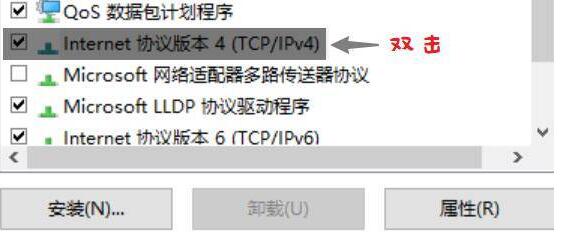
5、然后在其中选择“使用下面的DNS服务器地址”。
6、接着将DNS做如图更改,更改为:“4.2.2.1” 和 “4.2.2.2”。
7、更改完成后点击“确定”保存设置,就可以解决网络问题导致的无法加载页面问题了。

方法二:
1、首先按下“Win+R”组合键调出运行,输入“WSReset.exe”。
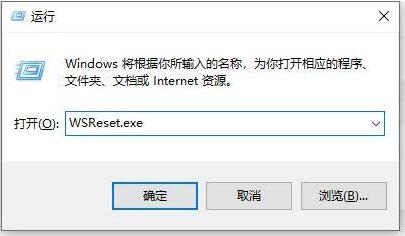
2、然后程序会自动为你清理应用商店缓存,清除完成后应该就能正常打开microsoft store了。
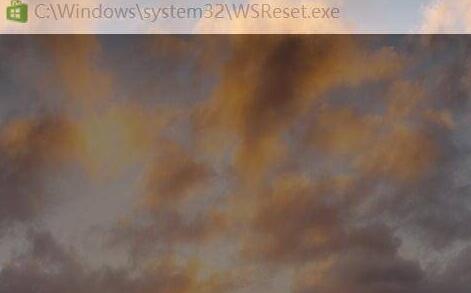
Microsoft Store特色
这是微软推出的应用商店,所有Windows用户都可以从微软store获得正版软件资源。
这里提供了数以万计的优秀APP,可以按分类浏览,也可以从微软帐户中快速订阅付费APP。
微软的APP商店也有详细的用户使用评价,可以通过各种途径判断软件的实用度。
Microsoft Store亮点
软件安装包很小,下载起来非常的快,同时卸载也是相当方便的。
在软件中拥有大量的游戏资源和优秀的软件,用户可以根据自己的需要来选择。
随时都可以订阅喜欢的内容,覆盖超多应用软件,有许多软件都是免费的。
软件截图
相关下载
-
MicrosoftStore微软应用商店直装版下载
版本:12104.1001.1.0 大小:68.2M
-
microsoftstore微软应用商店中文版下载
版本:12104.1001.1.0 大小:68.2M
-
MicrosoftStore微软应用商店下载
版本:12107.1001.15.0 大小:57.75M
-
MicrosoftStore中文最新版下载
版本:12107.1001.15.0 大小:57.75M
-
microsoftstore中文版下载
版本:12107.1001.15.0 大小:57.75M
同类最新
更多>相关文章
更多>- 逆水寒手游天地且徜徉任务怎么做 2024-11-07
- 心动小镇沙滩乐园黄色小鸭子在哪 2024-11-07
- 崩坏星穹铁道影卫信条叛变成就怎么做 2024-11-07
- 魔兽世界正式服燃烧王座怎么前往 2024-11-07
- 绝区零雨夜中的情圣委托怎么做 2024-11-07
- 明日之后国王的演讲宝箱怎么获取 2024-11-04
- 保卫萝卜4法老归来第23关怎么过 2024-11-04